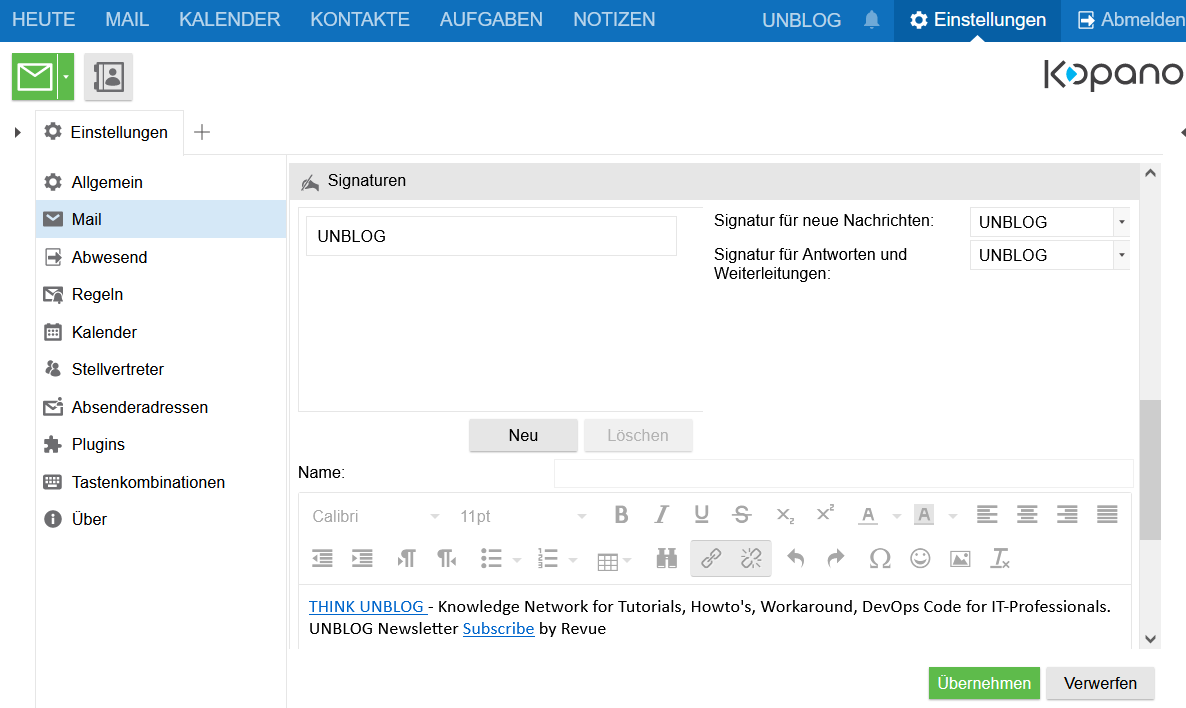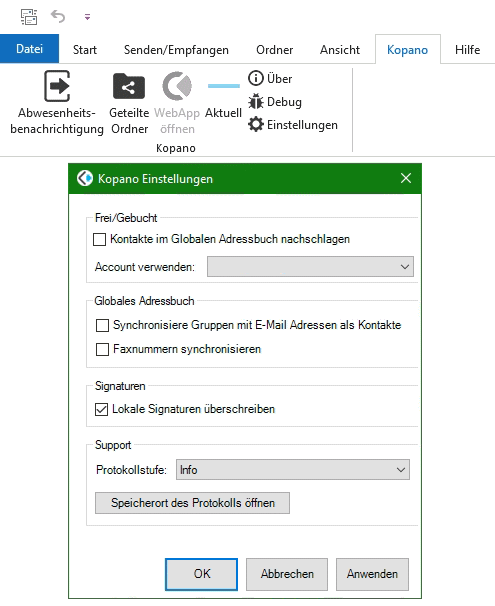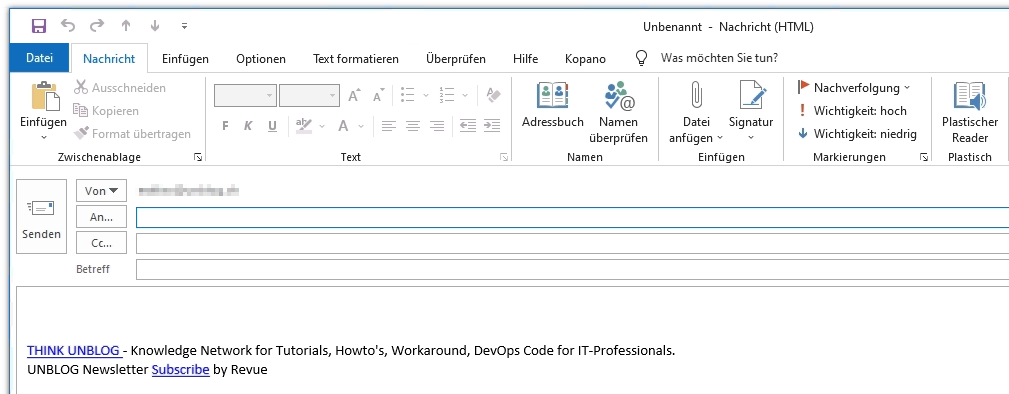Synology File Station Freigabe Datei mit anderen teilen
In diesem Tutorial wird gezeigt, wie man eine Datei über ein Freigabe-Link aus Synology File Station via E-Mail an eine andere Person übermittelt. Die meisten E-Mail-Programme wie auch Mailserver begrenzen die Dateigrösse auf maximal 20 MB. In der Praxis sind es sogar noch weniger, da sich die maximale Grösse einer E-Mail aus Kopfzeile inklusive Anhang ergibt. Was aber, wenn man grössere Mengen an Daten übermitteln muss, wie zum Beispiel Fotos, CAD-Zeichnungen, oder Videodateien. Hier bietet ein Synology NAS die ideale Lösung, wer eine Diskstation besitzt kann grosse Dateien mühelos übermitteln. Ohne Inanspruchnahme externer Dienste wie WeTransfer.
Datei Freigabe-Link auf Synology NAS einrichten
In der Vorbereitung wird ein E-Mail-Konto hinzugefügt, mit diesem man E-Mails über ein Anbieter versenden kann. Dazu nach Anmeldung zu DSM klickt man rechts oben auf das Personen Symbol Optionen und wählt Persönlich. Dann die Schaltfläche Hinzufügen.
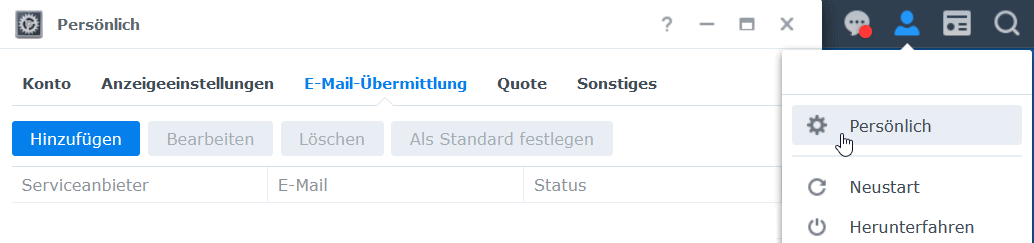
Der Einrichtungsassistent für E-Mail-Konten wird geöffnet. Hier wählt man ein Anbieter, bei diesem man über ein Konto verfügt, zB. Google (Gmail), outlook.com oder mit Customize einen anderen Anbieter.
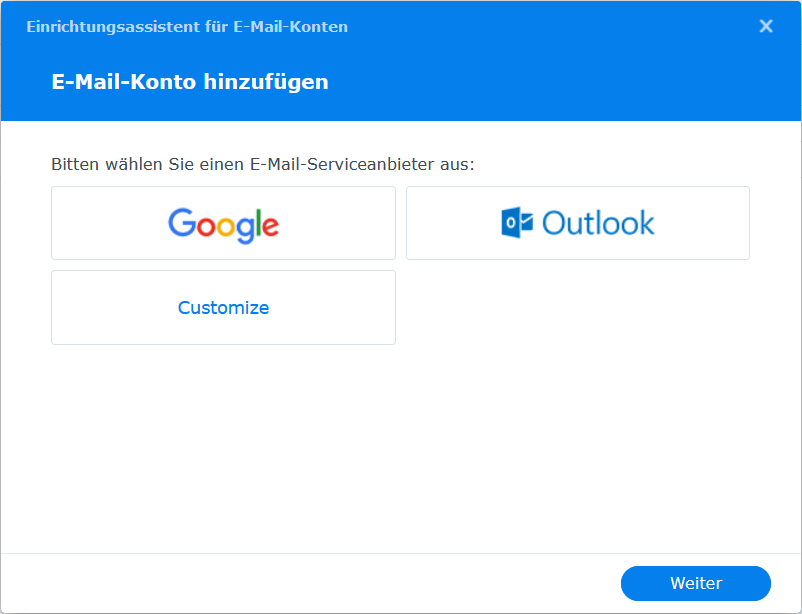
Im geöffneten Einrichtungsassistenten für E-Mail-Konten trägt man den SMTP-Server und den Port ein, sowie ein Benutzername mit Kennwort.
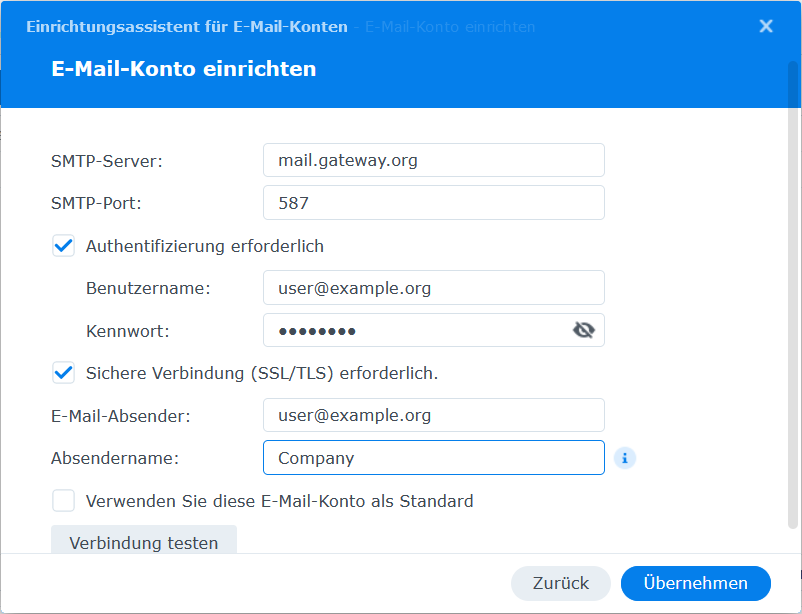
Nach dem mit Verbindung testen dieser erfolgreich ist, kann man File Station öffnen (Ordner Symbol). Mit einem Rechtsklick über der Datei die man teilen möchte. Oder mit Klick auf die Schaltfläche Aktion, geht man dann nach unten zu Freigaben.
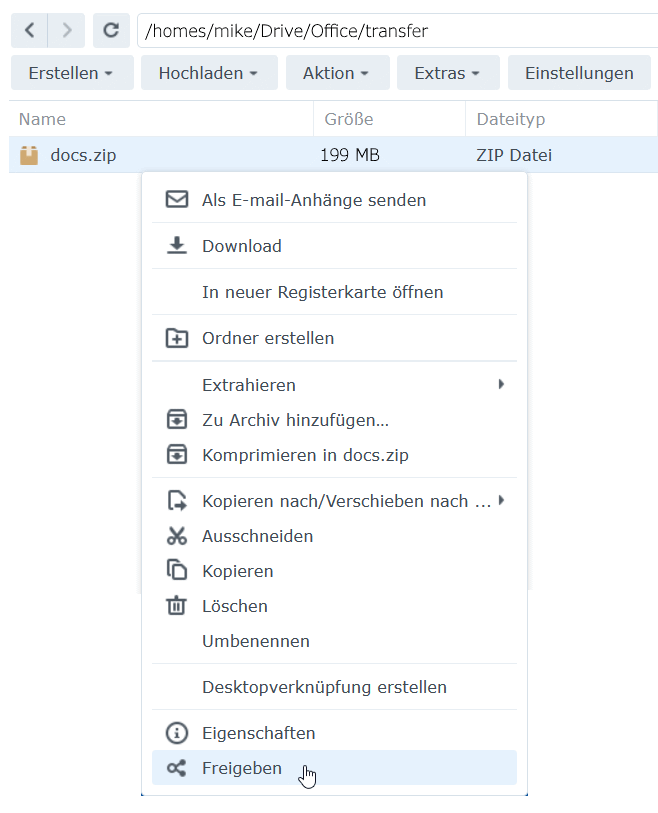
Das Fenster Mit anderen teilen wird geöffnet. Bei Dateipfad ist der Pfad zur Datei die man freigeben möchte zu sehen. Bei Freigabe-Link wird die Internet-Link-Adresse (URL) angezeigt, diesen man der Person gibt welche die Datei erhalten soll.
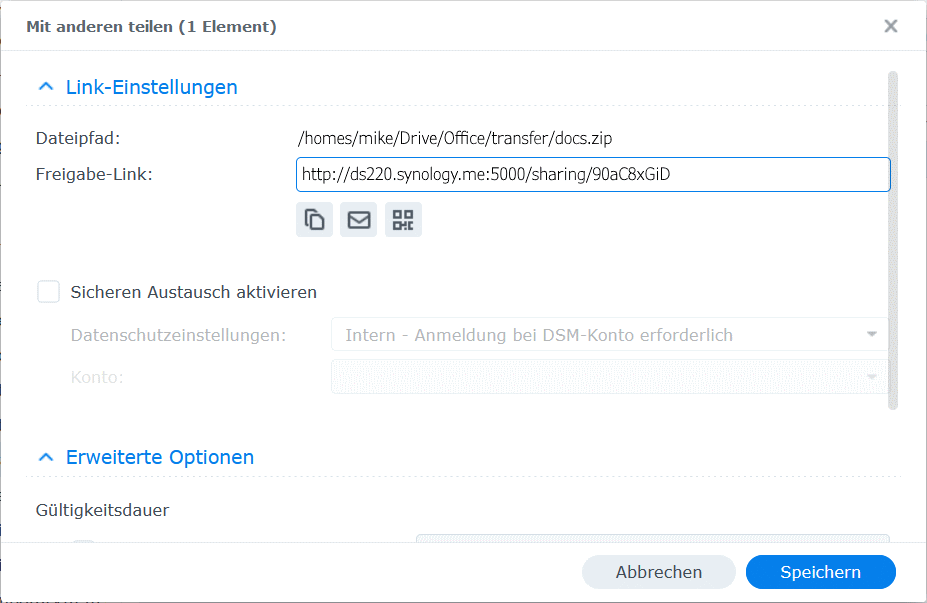
Wenn man etwas nach unten scrollt, kann unter erweiterte Optionen die Gültigkeitsdauer definiert werden. Für diese die Datei heruntergeladen werden kann.
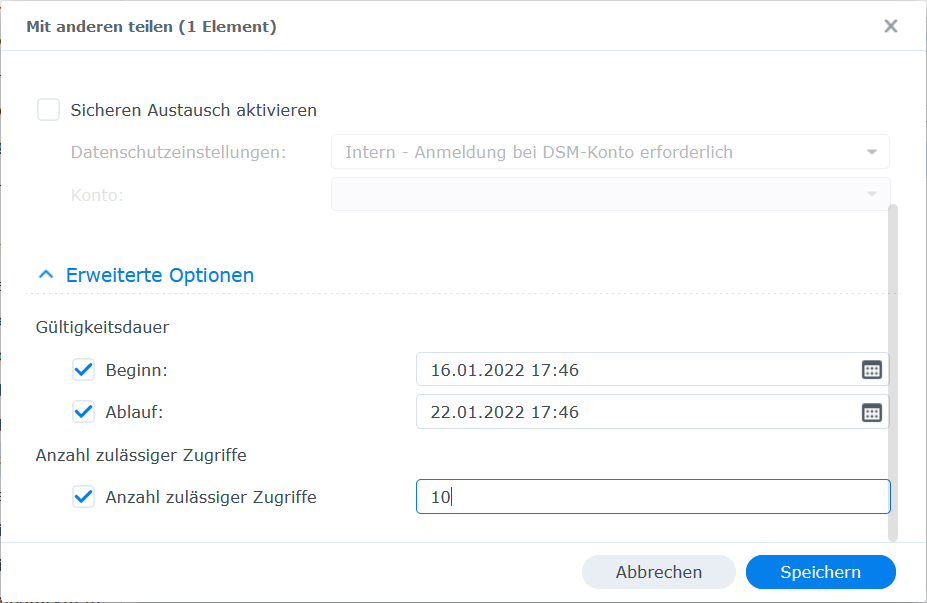
Mit Klick auf das E-Mail Symbol (das mittlere bei Freigabe-Link) öffnet sich das E-Mail Fenster. Im Feld bis: (An) gibt man den Empfänger ein, dieser nach erhalt der E-Mail die Datei herunterladen kann. Der Empfänger kann den Download-Link auch mit abfotografieren des QR-Codes öffnen.
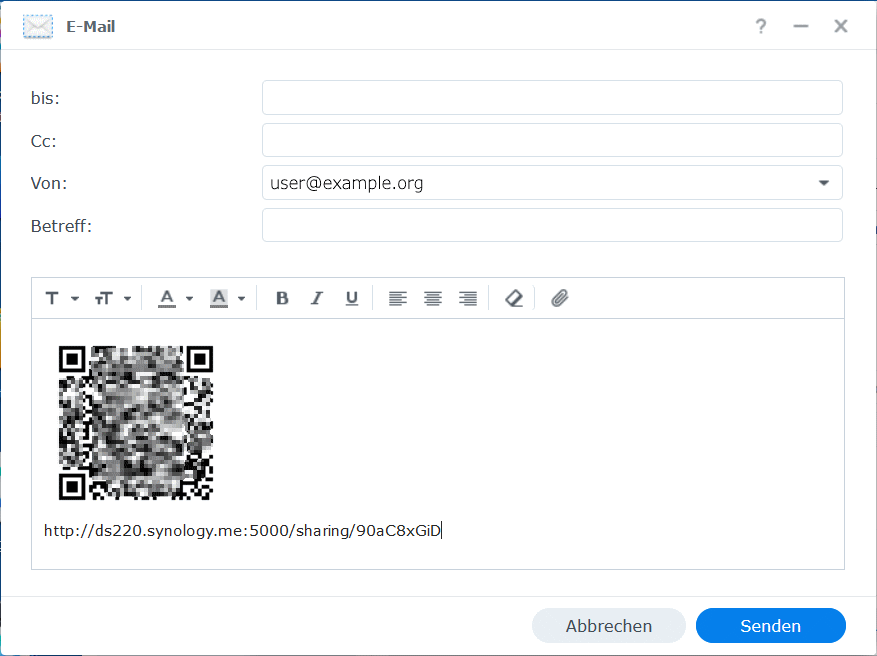
Der Empfänger der E-Mail kann die freigegebene Datei nun mit öffnen des Links in einem Webbrowser herunterladen.
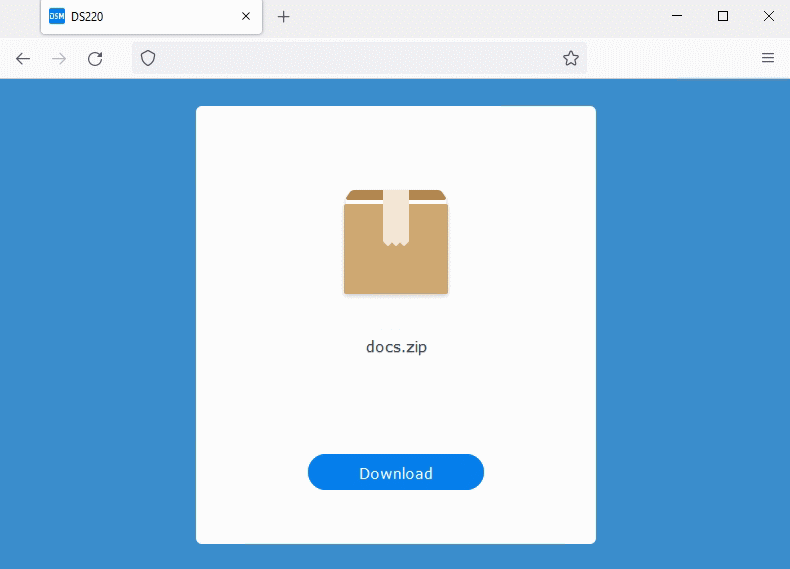
Hinweis: Es wird auf dem Router eine Static NAT Regel erforderlich. In dem ein forwarding für Port 5000 zum Synology NAS stattfindet. Ferner sollte in der DSM Systemsteuerung unter Externer Zugriff ein QuickConnect und ein DDNS Service Eintrag eingerichtet sein.